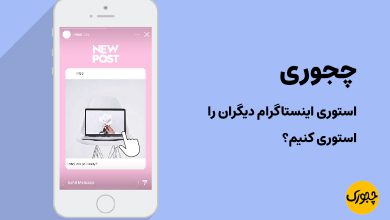چجوری مشکل بک آپ گرفتن از آیفون را بر طرف کنیم؟
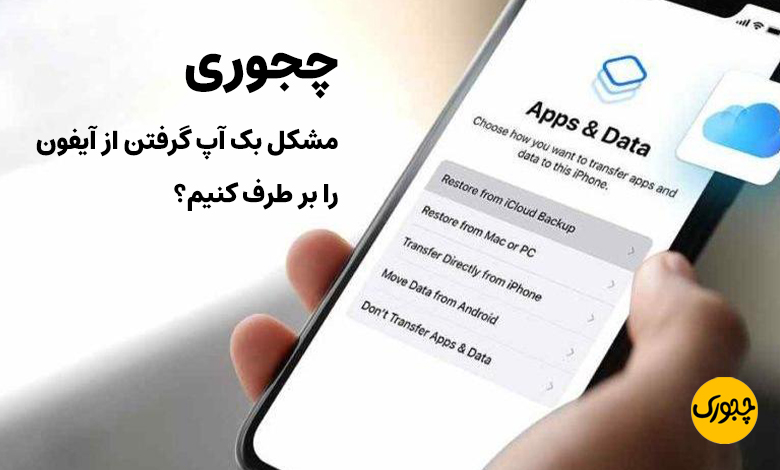
چجوری مشکل بک آپ گرفتن از آیفون را بر طرف کنیم؟ بکاپ گیری از اطلاعات یا همان پشتیبان گیری اطلاعات تلفن همراه می تواند تا حد زیادی خیال شما را از بابت از دست دادن اطلاعات مهم راحت کند. اگر نگران اطلاعات مهم در گوشی آیفون هستید و نمی خواهید به هیچ عنوان آنها را از دست دهید بهتر است با نحوه پشتیبان گیری از اطلاعات آیفون آشنا شوید که در این مطلب از سایت چجوری به توضیح آن می پردازیم.
بک اپ ایفون چیست؟
بک اپ گرفتن به زبان ساده یعنی تهیه یک نسخه پشتیبان از تمامی اطلاعات و فایلهای قرار گرفته داخل گوشی روی فضای ابری و مجازی. این ویژگی در صورت گم شدن گوشی یا عوض کردن آن با مدل جدیدتر بسیار کاربردی است و تنها از طریق اتصال وای فای اطلاعات و فایلهای جدید را روی گوشی دیگری بارگذاری میکند و در دسترس برای استفاده قرار میدهد.
دلیل مواجه شدن با پیغام خطا در حین بکآپگیری از آیفون از طریق سرویس iCloud چیست؟
سرویس ذخیرهسازی ابری اختصاصی اپل یا همان سرویس iCloud از سرورهای بسیار قدرتمندی بهرهمند بوده و یک سرویس ذخیرهسازی ابری قابل اعتماد و دقیق است. با این وجود ممکن است در برخی از شرایط در حین بکآپگیری از آیفون خود از طریق سرویس iCloud با پیغامهای خطا یا ارورهای خاصی نظیر “عدم موفقیت در اتمام بکآپگیری آخر” یا همان ” the last backup could not be completed” مواجه شوید. اما دلیل بروز این پیغامهای خطا و عدم موفقیت به منظور بکآپگیری از آیفونها از طریق سرویس iCloud چیست؟
علیرغم ثبات عملکرد سرورهای iCloud، بروز مشکلات این چنینی و مواجه شدن با پیغام خطا در حین بکآپگیری از آیفونها از طریق این سرویس میتواند با سرورها یا هاست iCloud مرتبط باشد. البته در کمتر مواردی دیده شده که مشکل ایجاد شده مربوط به سرورهای سرویس iCloud باشد و معمولا موارد دیگری باعث بروز پیغام خطا و مشکل در حین بکآپگیری از آیفونها از طریق سرویس iCloud میشوند. یکی از موارد مشکلساز میتواند عدم ثبات شبکه اینترنت شما باشد. اگر شبکه اینترنتی که آیفون خود را به آن متصل کرده و از طریق آن به بکآپگیری از محتوای آیفون از طریق سرویس iCloud پرداختهاید ثبات لازم را نداشته و با نوسان سرعت و یا قطع و وصلی همراه باشد، بدون تردید در فرآیند بکآپگیری از محتوای آیفون از طریق سرویس iCloud با مشکل بر میخورید و شاهد نمایش پیغامهای خطای این چنینی خواهید بود.
چجوری پیغام خطا در حین بکآپگیری از آیفون از طریق سرویس iCloud را برطرف کنیم؟
همانطور که بیان کردیم در بیشتر مواقع به وجود آمدن مسئله و روبرو شدن با پیام ارور در زمان گرفتن بکآپ از گوشی های هوشمند اپل به وسیله قابلیت iCloud با شبکه اینترنتی که به آن وصل شدهاید مرتبط می باشد. به علاوه این مسئله برخی اوقات شاید به علت به وجود آمدن مشکل در سرورهای iCloud اتفاق بیفتد. جهت برطرف کردن این مسئله پیشنهاد ما این است که آیفون خود را ریست کرده و به شبکه اینترنت امن و پرسرعت وصل شوید. حال چند دقیقه تحمل کنید تا ایرادات احتمالی iCloud رفع شود و پس از آن بار دیگر شروع به گرفتن بکآپ از آیفون خود به وسیله قابلیت iCloud کنید.
پیشنهاد ما این است که جهت ریست کردن یا اجرا دوباره آیفون خود از کلیدهای ترکیبی روشن و خاموش یا Power و هوم یا Home گوشی هوشمند خوداستفاده کنید و یا به عبارت دیگر یک هارد ریست Hard Reset را انجام دهید. این کار باعث میشود تا گوشی هوشمند شما از لحاظ کارکرد بهتر شده و همچنین دیگر مسئله ای از طرف خود آیفون نداشته باشید.
چجوری از گوشی های هوشمند اپل با قابلیت iCloud بکآپ بگیریم؟
آپدیت نبودن سیستم عامل آی او اس گوشی هوشمند شما هم یکی از علت های به وجود آمدن مسئله در گرفتن بکآپ از آیفون به وسیله قابلیت iCloud می باشد. چنانچه ریست کردن گوشی موردنظر باعث برطرف شدن مسئله گرفتن بکآپ و پیام ارور نشد، می بایست حتما سیستم عامل آیفون خود را چک کنید. توجه کنید که همیشه می بایست آخرین نسخه سیستم عامل آی او اس را بر روی گوشی هوشمند خود نصب و اجرا کنید. برای انجام این کار در مرحله اول به قسمت تنظیمات گوشی هوشمند خود رفته و پس از آن گزینه General را کلیک نمایید. اکنون گزینه Software Update را کلیک کرده تا آیفون شما سیستم عامل و نسخههای موجود را چک نماید. چنانچه سیستم عامل گوشی هوشمند شما آپدیت نبود، قبل از انجام دوباره گرفتن بکآپ از فایل های موجود با قابلیت iCloud گوشی هوشمند خود را به آخرین نسخه آی او اس آپدیت نمایید. توجه کنید که قبل از آغاز روند آپدیت سیستم عامل گوشی هوشمند خود می بایست شارژ باتری آن را حداقل تا 80 درصد برسانید.
ولی در این بین از دیگر موردهایی که باعث به وجود آمدن مشکل و پیام ارور در زمان گرفتن بکآپ از آیفون با قابلیت iCloud می شود، به حساب کاربری iCloud کاربر اتباط دارد. جهت مطمئن شدن از کارکرد بدون مشکل اکانت کاربری iCloud خود یک بار از آن بیرون آمده و بار دیگر وارد آن حساب شوید. جهت انجام این کار نخست به قسمت تنظیمات گوشی هوشمند خود رفته و بعد از ان گزینه iCloud را برگزینید. در اینجا گزینه قرمز رنگ Sign Out را کلیک کنید تا از اکانت کاربری سرویس iCloud خود بیرون بروید. حال در این قسمت گزینه Sign In را کلیک کرده و پس از تایپ کردن مشخصات حساب کاربری خود بار دیگر به وسیله گوشی به سرویس iCloud وارد شوید.
از دیگر مواردی که باعث به وجود آمدن پیام ارور در زمان گرفتن بکآپ از گوشی های هوشمند اپل به وسیله قابلیت iCloud می شود، به فایلهای بکآپ قدیمی ارتباط دارد. پیشنهاد ما این است که این فایلهای بکآپ قدیمی را از حافظه ابری iCloudاک کنید تا مشکل برطرف شود. توجه داشته باشید که قابلیت iCloud فقط 5 گیگابایت حجم رایگان دارد و چنانچه اشتراک این سرویس را ندارید و فقط 5 گیگابایت حجم رایگان جهت مصرف دارید، می بایست به میزان استفاده خود از این فضا دقت کنید. به علاوه اگر حجم رایگان سرویس iCloud شما تمام شود باعث به وجود آمدن ارور در گرفتن بکآپ از فایل های گوشی هوشمند شما با قابلیت iCloud خواهد شد.
جهت پیشگیری از به وجود آمدن این مسئله پیشنهاد ما این است که حجم ذخیرهسازی داده های 5 گیگابایتی قابلیت iCloud خود را قبل از گرفتن بکآپ از فایل های گوشی خود به طور کامل پاک کنید. توجه کنید که سیو کردن عکس ها و فیلم ها در این سرویس باعث میشود که به سرعت حجم آن پر شود و در نتیجه دیگر نمی توانید از این قابلیت جهت گرفتن بکآپ از فایل های آیفون خود استفاده کنید. جهت گرفتن بکآپ موفق می بایست فایلهای بکآپ قدیمی را از سرویس iCloud خود پاک کنید و سپس اقدام به گرفتن بک آپ جدید نمایید.
جهت چک کردن مقدار حجم استفاده نشده از سرویس iCloud خود و پاک کردن فایلهای قدیمی سیو شده در گوشی هوشمند خود به قسمت تنظیمات دستگاه خود رفته و پی از آن گزینه iCloud را کلیک نمایید. اکنون گزینه Storage را کلیک کنید. در اینجا صفحه ای برایتان نمایان می شود. در این صفحه گزینه Total Storage یا کل فضای سیو در سرویس iCloud شما نمایان می شود که دارای 5 گیگابایت حجم رایگان اولیه می باشد. در قسمت پایین این گزینه، گزینه دیگری به نام Available قرار دارد که مقدار فضای سیو کردن داده قابل استفاده در آیفون یا هر محصول آی او اسی دیگری را نشان میدهد. برای نمونه ما 4.8 گیگابایت فضای سیو کردن اطلاعات در سرویس iCloud را در آیفون خود داریم. با انتخاب گزینه Manage Storage یا مدیریت فضای ذخیره سازی قادر می باشید تا به قسمتی بروید که امکان پاک کردن فایلهای قدیمی سیو شده در سرویس iCloud را نشان می دهد. با کلیک گزینه Delete Backup فایلهای بکآپ قدیمی سیو شده در iCloud پاک میشوند. اکنون قادر می باشید تا به گرفتن بکآپ از فایل های آیفون خود با iCloud بپردازید.
همچنین ری استارت کردن تنظیمات شبکه یا به عبارت دیگر Reset Network Settings نیز گاهی اوقات می تواند مسئله نمایان شدن پیام خطا در زمان گرفتن بکآپ از فایل های آیفون را با قابلیت iCloud را برطرف نماید. در نتیجه پیشنهاد ما این است که حتما این راه را انجام دهید تا مشکل رفع شود. جهت انجام این کار نخست می بایست به قسمت تنظیمات گوشی هوشمند خود رفته و بعد گزینه General را برگزینید. اکنون به قسمت ریست آیفون خود رفته و گزینه Reset Network Settings را کلیک نمایید. با انجام این کارها حتما مسئله شما در گرفتن بکآپ از آیفون با iCloud رفع خواهد شد.
چجوری از ایفون قفل شده بکاپ بگیریم؟
برخی اوقات ممکن است رمز عبور گوشی شما قفل شده باشد و نیاز داشته باشید که قبل از اینکه تمامی اطلاعات درون آن از بین برود از فایلهای مهمتان نسخه پشتیبان تهیه کنید. در این صورت باید راه حلی باشد تا بتوانید بدون باز کردن گوشی اطلاعات درون آن را بردارید. نحوه بکاپ گرفتن از ایفون قفل شده در برخی روشها تفاوتی ندارد. با استفاده از آیتونز و آی کلود به راحتی میتوانید گوشی را به کامپیوتر وصل کرده و از تمامی اطلاعات آن نسخه پشتیبان تهیه کنید.